Win10如何手动添加无线网以便使用无线网上网
- 时间:2015年04月22日 15:59:50 来源:魔法猪系统重装大师官网 人气:16928
win10手动添加无线,为什么大家都比较喜欢无线?因为无线可能更快速,更好用,现在小编教大家win10添加无线的方法。
我们找到桌面右下角的无线网图标。
我们右击选择“打开网络和共享中心”
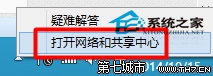
在“网络和共享中心”我们找到”设置新的连接或网络“
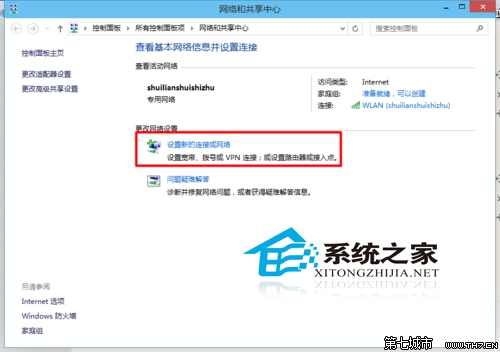
然后我们选择”手动连接到无线网“
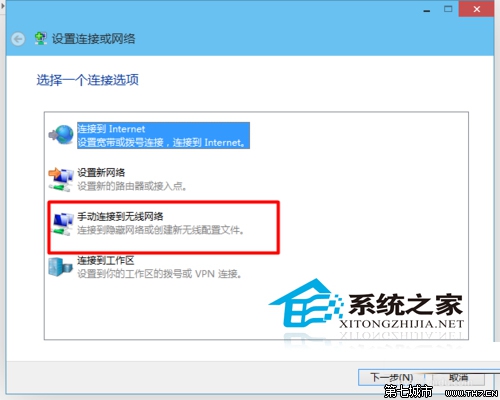
我们输入我们的网络名和加密方式及密码。
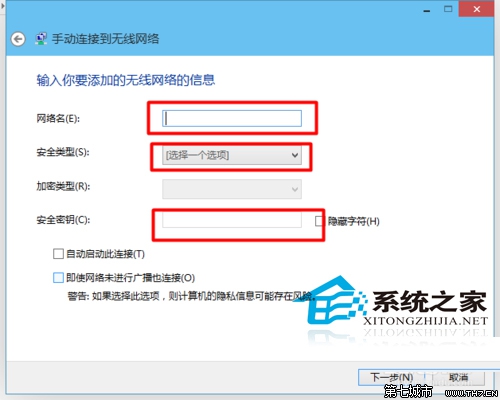
我们输入我们的网络名和加密方式及密码。
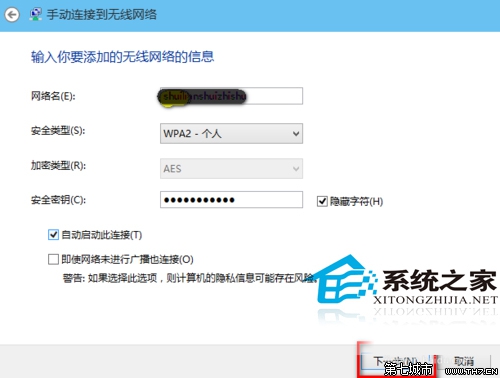
然后我们点击”下一步“如果我们输入的都是正确的。会提示我们连接成功。
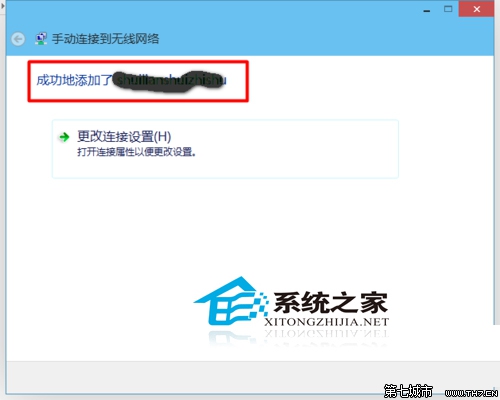
这样我们就添加成功了,我们就可以使用我们的无线网进行上网了。
win10添加无线,win10手动添加无线








